しゃちょうです。
愛用のパソコン LenovoのThinkpad X260の調子が悪いのでX270を買いました。Thinkpadとはまだ3桁になる前のX20からの付き合いです。会社で支給されたのが始まりでしたが、踏んでも落としても何しても壊れない、キーボードに指を置いたままトラックポイント(通称乳首)をいじれる、メモリやHDDの換装が容易ということで少し浮気する時期はあっても基本、Thinkpadとともに歩んできた社会人人生です。慣れすぎてるのでPCの操作で「思考の邪魔をされない」というのが一番よいのだと思います。
しかしX260を購入して一年半で不調に陥り、初期化してもやっぱり調子悪い。品質低下なのでしょうか?それともwindowsがわるい?よくわかりませんがとにかく、調子の悪いPC使ってると生産性が下がるので有無を言わさず買い替えです。ところがLenovoの公式サイトで買おうとしたら納期1ヶ月くらいかかるとのこと。
いろいろ探してYahooショッピングのトライスリーというお店で買いました。翌日に届きました。お店の5年保証も入っておきました。5年使うとも思えないですが。
SSDとメモリはもったいないので使いまわします。というか最初からそのつもりでX270は最小構成で購入しています。
・・というわけで届いたばかりのX270を早速、解体。
いやその前に回復ドライブというものを作成しておきます。(USBドライブからWindowsを初期化するためのものです)
「Windows10 回復ドライブ」でググってください。
さてそれが終わったら分解に取り掛かります。
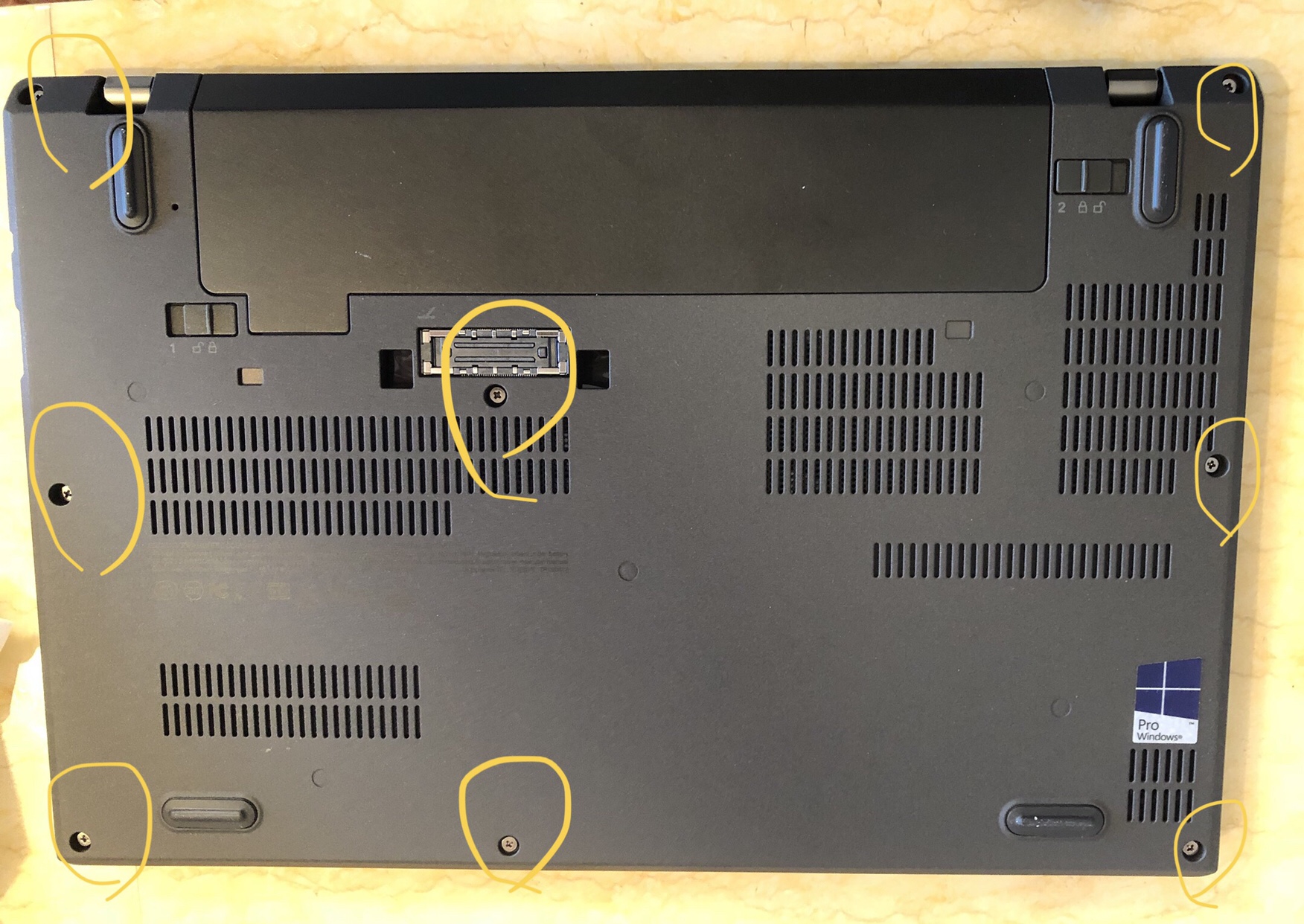
基本的には○印の8個のネジを外すだけです。バッテリーを外してから作業しましょう。BIOSからフロントバッテリーをOFFにするのもお忘れなく。
さてネジを8本外したら、どこのご家庭にでもあるこじ開け器の出番です。マイナスドライバーでもいいんですが傷つける恐れがあるのでできたら買いましょう。

隙間に差し込んで開きます。ツメを折らないよう注意が必要です。

ここまでくるとできたも同然。

おなじく回復したX260と並べてみます。上がX270、下がX260です。
ほとんど同じです。このシリーズ大好きだったんですが、X280では大きく様変わりするようで残念です。

SDDとメモリの位置です。SDDの矢印の先あたりのネジ一本で止まっているので外します。

あとはコネクタを抜くだけです。
メモリにいたってはネジすらありません。押さえの金具を外すだけです。

そんなこんなでX260とX270の中身を入れ替えて裏蓋をはめてネジを8本締めたら完了です。
そのままでは動かないので最初に作ったUSBの回復ドライブから初期化します。
電源をさしてスイッチオン→起動時にF12連打→Boot menuでUSB HDDを選択→トラブルシューティング→ドライブから回復する、であとは迷うところはないと思います。
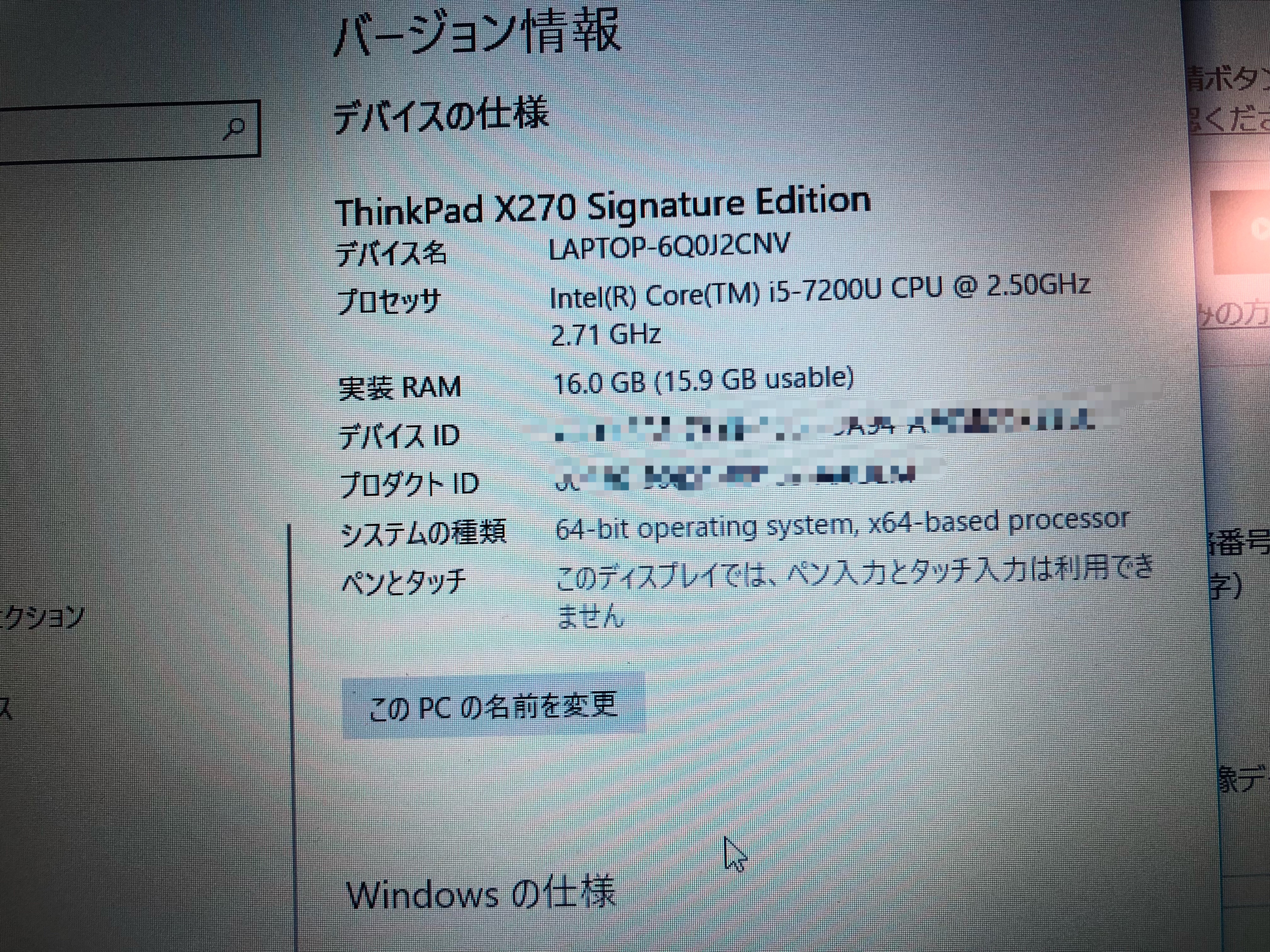
そんなこんなで完成です。